注意:
如果您需要卸载 Creative Cloud 桌面应用程序,请下载并运行适用于所用操作系统的卸载工具。您需要管理员权限才能完成卸载。
在 Windows 上卸载 Creative Cloud 桌面应用程序
注意:确保在运行卸载程序之前,已同步所有文件。未同步到 Creative Cloud 帐户的文件可能会丢失。
1.下载适用于您的 Windows 版本的卸载程序:
2.将已下载的压缩文件的内容提取出来。
3.双击可执行文件。(系统可能会提示您允许卸载程序继续。)
4.安装程序将提示您确认要卸载 Creative Cloud 桌面应用程序。查看消息,然后选择卸载。
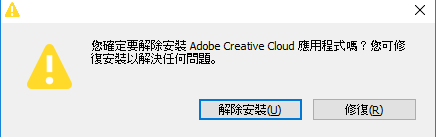
5.卸载程序将从计算机中删除该应用程序并显示一条确认消息。选择关闭。
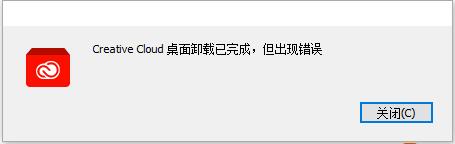
在 macOS 上卸载 Creative Cloud 桌面应用程序
注意:确保在运行卸载程序之前,已同步所有文件。未同步到 Creative Cloud 帐户的文件可能会丢失。
1.下载适用于您的 macOS 版本的卸载程序:
2.将已下载的压缩文件的内容提取出来。
3.双击安装程序文件 Creative Cloud Uninstaller.app。
4.根据您的安全设置,您可能会收到一条从已挂接的 DMG 文件打开卸载程序的警告。选择打开以继续。
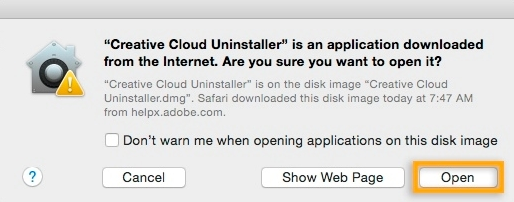
5.安装程序将提示您确认要卸载 Creative Cloud 桌面应用程序。查看消息,然后选择卸载。
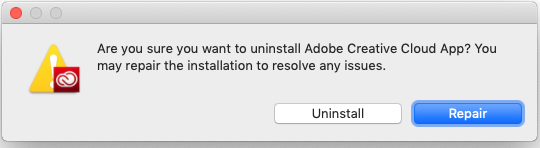
6.卸载程序将从计算机中删除该应用程序并显示一条确认消息。选择关闭。
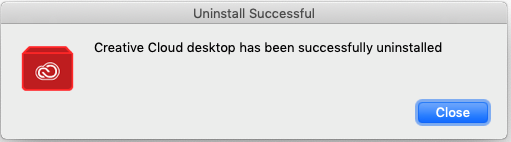
以静默方式卸载 Creative Cloud 桌面应用程序(仅限企业版)
注意: 确保在运行卸载程序之前,已同步所有文件。未同步到 Creative Cloud 帐户的文件可能会丢失。
按照以下步骤以静默方式从 SCCM 中卸载 Creative Cloud 桌面应用程序。
- 在具备 SCCM 服务器的计算机上创建一个文件夹,并将 Creative Cloud Uninstaller 可执行文件放入其中。您可以从任何装有最新 Creative Cloud 桌面应用程序的计算机上选取该可执行文件。该可执行文件位于:
- Windows:C:\Program Files (x86)\Adobe\Adobe Creative Cloud\Utils\Creative Cloud Uninstaller.exe
- macOS:/Applications/Utilities/Adobe Creative Cloud/Utils/Creative Cloud Uninstaller.app/Contents/MacOS/Creative Cloud Uninstaller
- 创建一个新程序包,并将在上一步骤中创建的文件夹用作源。
- 创建一个程序,并使用 Creative Cloud Uninstaller.exe –u 命令卸载 Creative Cloud 桌面应用程序。
- 在所有要卸载 Creative Cloud 桌面应用程序的客户端计算机上,从分发点中运行该程序。
注意:
仅当所有 Creative Cloud 应用程序(例如 Photoshop、Illustrator 和 Premiere Pro)已从系统卸载后,才能卸载 Creative Cloud 桌面应用程序。
设计宝藏资源站文章(shejibaozang.com),转载请注明并附上原文链接!
免责声明:本站仅供资源信息交流学习,不保证资源的可用及完整性,不提供安装使用及技术服务。资源均源于用户自行互联网收集整理分享。如果喜欢记得支持正版,请勿用作商业用途,并请于下载后24小时内删除。若侵犯第三方权益,请及时联系我们删除点此“版权协议点此了解”